如何禁用 LinkedIn 上的重點收件箱
LinkedIn 的重點收件箱功能可將其與其他不太重要的消息分開,幫助您專注於最相關的消息。這可以幫助您保持條理並掌握消息。然而,有些人更喜歡關閉重點收件箱,因為它有時會使跟踪重要對話變得困難。
如果您在監控討論方面遇到挑戰或希望將所有通信集中在一個位置,那麼禁用 LinkedIn 中的重點收件箱功能可能是一個值得考慮的選項。
##如何禁用 LinkedIn 網站上的重點收件箱
如果使用 LinkedIn 平台,禁用重點收件箱功能非常簡單,並返回到標準的類似電子郵件的界面。
要有效停用重點收件箱功能,請遵循以下步驟:
⭐ 在瀏覽器中登錄 LinkedIn,單擊頂部導航欄中的個人資料圖標,然後選擇 設置和隱私 。 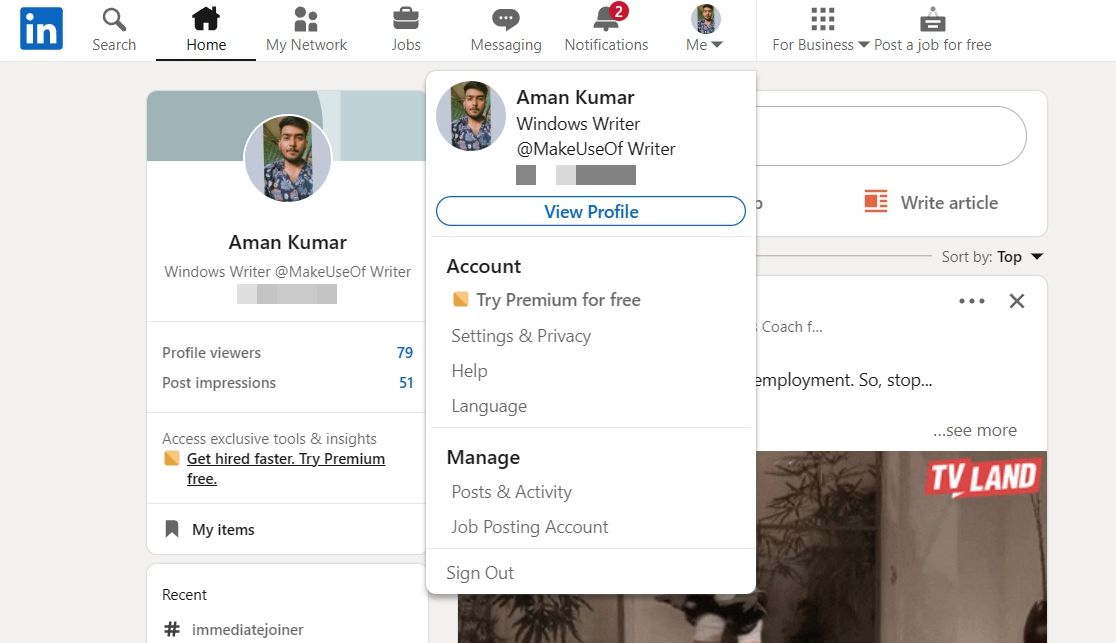
⭐ 從左側邊欄中選擇數據隱私,然後單擊右側窗格中的重點收件箱。 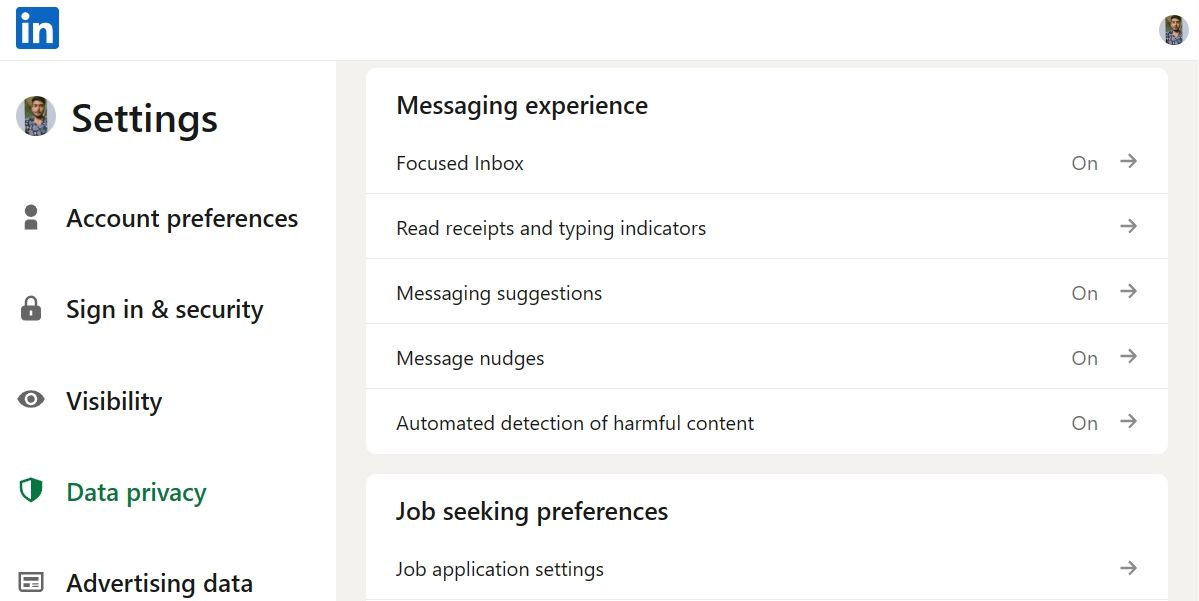
⭐ 關閉“使用重點收件箱”開關。 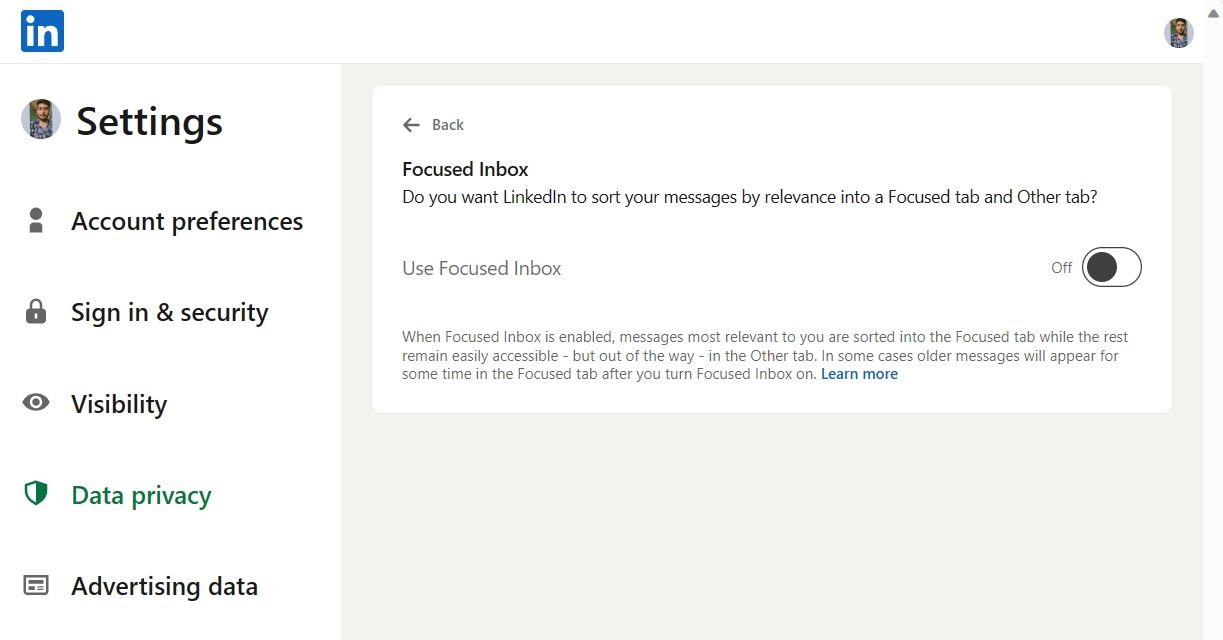
重點收件箱的功能已暫時停用,導致可觀察到的消息傳遞區域發生修改。
如何禁用 LinkedIn 應用程序上的重點收件箱
如果使用 LinkedIn 移動應用程序,停用重點收件箱的過程在復雜性上仍然相當。
要停用應用程序中的重點收件箱功能,請遵守以下準則:
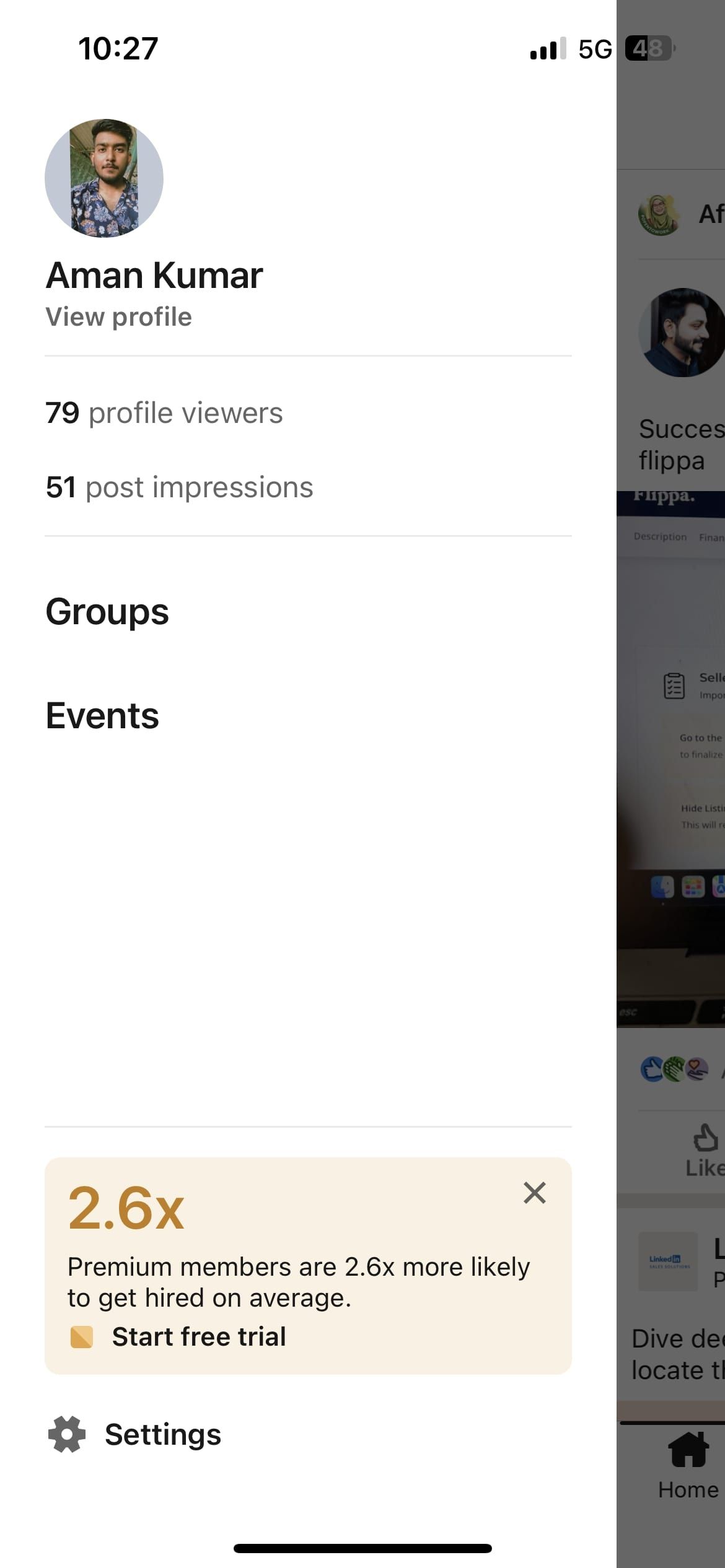
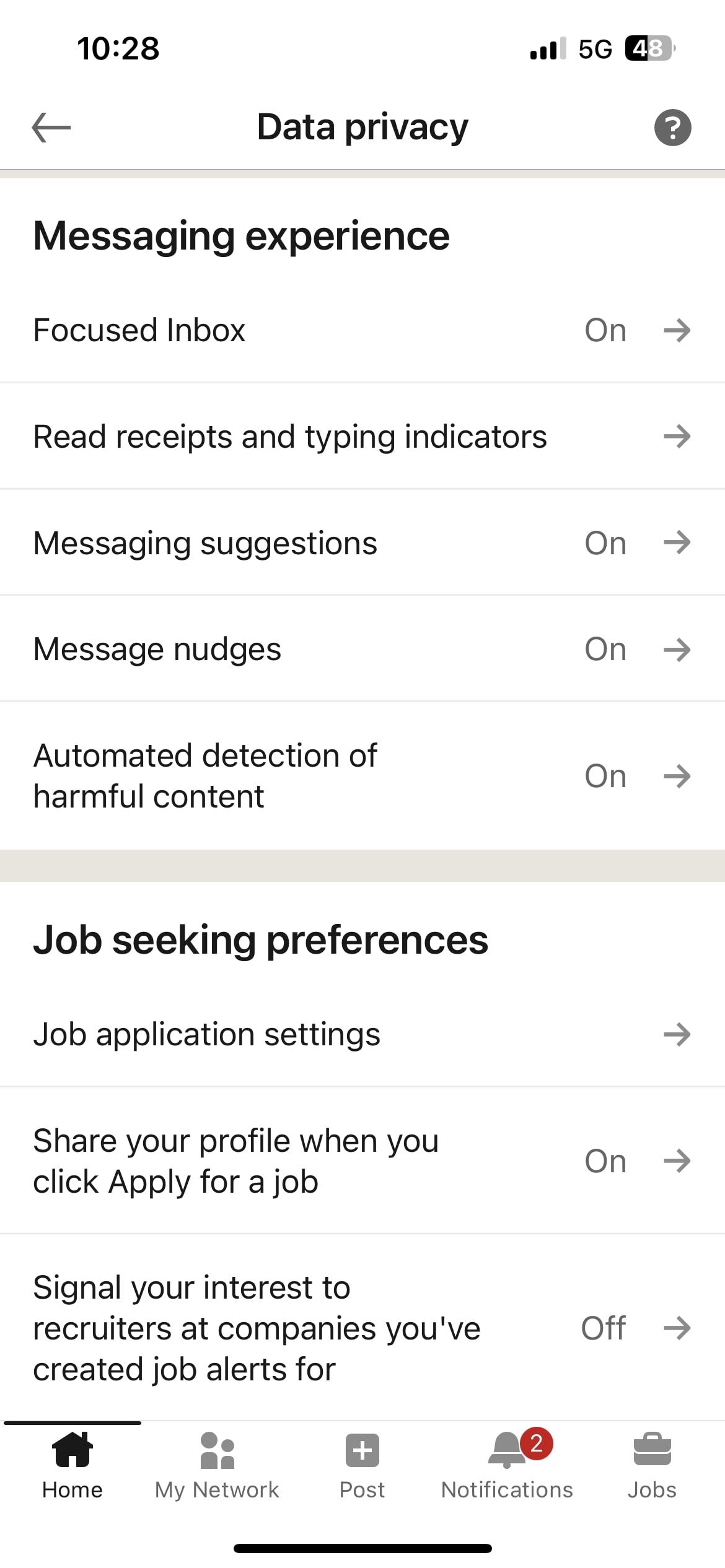
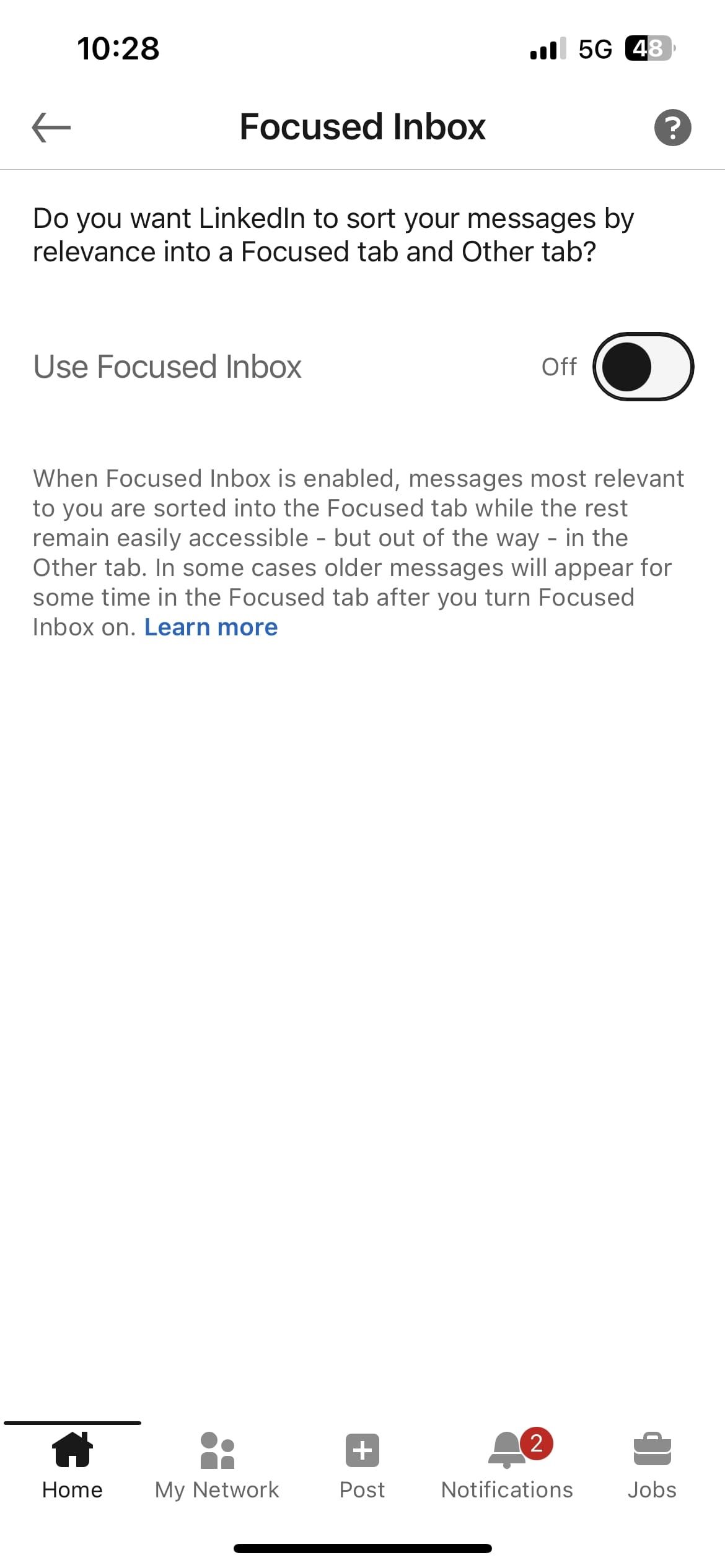 關閉
關閉
請在您的移動設備上打開 LinkedIn 應用程序,然後找到位於顯示屏左上角的個人資料圖標。
⭐點擊設置。
請選擇“設置”頁面上的“數據隱私”選項來管理您的數據保護首選項。
⭐點擊重點收件箱。
⭐禁用“使用重點收件箱”切換。
事實上,LinkedIn 現在已經取消了之前根據內容類型將傳入消息分類到單獨選項卡中的做法。
如果您在整理的電子郵件文件夾中遇到不需要的消息,則必須熟悉在 LinkedIn 上阻止用戶的過程。
在一個地方查看所有消息
LinkedIn 的重點收件箱功能對於那些希望在其網絡中優先考慮重要通信的人非常有用;但是,此功能可能不適合那些喜歡更全面地查看其消息歷史記錄(包括 InMail、贊助內容以及與尚未建立的連接的通信)的個人。因此,用戶可以根據自己的個人通信偏好選擇激活或停用重點收件箱。